비디오에서 압축 아티팩트
유튜브, 인스타그램, 틱톡과 같은 플랫폼에 비디오를 업로드했는데 최종 결과물이 픽셀이 깨지거나 흐릿하거나 이상하게 블록처럼 보인 적이 있으신가요? 그렇다면 혼자가 아닙니다. 이 현상은 보통 비디오가 과도하게 압축되면서 발생하는 압축 아티팩트 때문입니다.
오늘날 디지털 시대에서 대부분의 비디오는 파일 크기를 줄이기 위해 압축 과정을 거칩니다. 이는 더 빠른 업로드, 더 원활한 스트리밍, 혹은 저장 공간을 절약하기 위함입니다. 그러나 이 과정은 종종 시각적 품질을 희생하는 결과를 낳습니다. 압축 아티팩트가 무엇인지, 어떻게 발생하는지, 그리고 이를 어떻게 고칠 수 있는지를 이해하는 것은 비디오 작업을 하는 사람들에게 매우 중요합니다. 콘텐츠 제작자, 편집자, 또는 가족의 소중한 추억을 보관하는 사람들에게도 마찬가지입니다.
파트 1. 비디오 압축 아티팩트란?
압축 아티팩트는 손실 압축이라는 방식으로 발생하는 원하지 않는 시각적 이상 현상입니다. 손실 압축은 파일 크기를 줄이기 위해 일부 원본 데이터를 삭제하는 방법입니다. 이러한 아티팩트는 비디오 품질을 저하시켜 일반적으로 블록처럼 보이는 질감, 색상 밴딩, 또는 흐릿한 디테일로 나타납니다.
손실 압축은 불필요하거나 중복된 정보를 버리는 방식으로 작동하지만, 이 단축 방법은 특히 빠르게 움직이는 장면이나 복잡한 질감에서 중요한 시각적 데이터를 희생합니다. 압축 비율이 지나치게 강하면 비디오는 선명도, 선명도, 색 정확도를 잃을 수 있습니다.

일반적인 압축 아티팩트 유형
다양한 유형의 아티팩트를 이해하면 이를 더 효과적으로 식별하고 해결할 수 있습니다. 가장 일반적인 유형은 다음과 같습니다.
- 블록 현상 (매크로블록 현상): 세부 사항이 손실된 큰 사각형 또는 직사각형 영역으로 나타납니다. 주로 저조도 또는 단색 영역에서 눈에 띕니다.
- 흐림: 고주파 데이터를 제거하면서 세부 사항이 흐려지거나 부드러워집니다.
- 밴딩: 부드러운 색상 그라디언트 대신, 색조 사이에 거친 단계나 "밴드"가 보입니다. 주로 하늘이나 그림자에서 나타납니다.
- 모기 소음: 특히 날카로운 전환이 있는 장면에서 가장자리에 흐릿하거나 시끄러운 후광 효과가 나타납니다.
- 색상 번짐: 색상이 의도한 경계를 넘어 퍼져서 비주얼이 탁하고 덜 정밀하게 보입니다.
파트 2. 비디오에서 압축 아티팩트가 발생하는 원인
여러 가지 요인이 비디오에서 압축 아티팩트를 발생시킬 수 있습니다.
- 높은 압축 비율: 비디오를 압축할수록 더 많은 시각적 정보가 손실됩니다.
- 낮은 비트레이트 설정: 낮은 비트레이트는 특히 고속 움직임이 많은 장면에서 미세한 디테일을 유지할 수 없습니다.
- 불량한 인코딩 알고리즘: 모든 압축 도구가 동일하지 않으며, 일부는 다른 도구보다 더 많은 아티팩트를 생성합니다.
- 여러 번 재인코딩: 비디오를 여러 번 다시 내보내면 손상이 누적될 수 있습니다.
- 플랫폼별 압축: 유튜브나 인스타그램과 같은 플랫폼은 업로드된 콘텐츠를 자동으로 압축하며, 때때로 매우 많이 압축됩니다.
파트 3. 비디오에서 압축 아티팩트를 고치는 방법
전통적인 필터나 샤프닝 도구는 일부 문제를 숨길 수 있지만, 압축으로 인한 손상을 진정으로 되돌릴 수는 없습니다. 최상의 결과를 얻으려면 AI 기반 복원 도구가 필요합니다. 이 도구는 압축으로 인해 손상된 부분을 지능적으로 분석하고 복구할 수 있습니다. HitPaw VikPea는 딥 러닝을 사용하여 압축으로 인해 손상된 영역을 식별하고 복원하여 전통적인 편집 소프트웨어로는 얻을 수 없는 결과를 제공합니다.

압축 아티팩트를 복구하는 데 도움이 되는 주요 기능:
- 다양한 향상 옵션: 비디오의 특정 결함에 맞는 모델을 선택할 수 있습니다. 예를 들어, 일반 복원 모델은 오래되었거나 저해상도이거나 과도하게 압축된 비디오를 복구하는 데 적합하며, 비디오 품질 수리 모델은 블록 현상, 흐림, 밴딩 등의 압축으로 인한 문제를 감지하고 수정합니다.
- HD부터 8K 비디오 향상 지원: 큰 파일이나 전문 파일에서도 세부 사항을 보존합니다.
- AI 기반 처리: 수동 조정이 필요하지 않습니다 - 가져오고, 향상시키고, 내보내기만 하면 됩니다.
- 초보자 친화적인 인터페이스: 간단한 드래그 앤 드롭 워크플로우로 기술적인 기술이 필요 없습니다.
단계별: AI로 압축 아티팩트 제거하기
AI 기반 비디오 향상기를 사용하여 압축 아티팩트를 고치는 방법은 다음과 같습니다.
단계 1.HitPaw VikPea를 컴퓨터에 다운로드하여 설치합니다. 화면 지침에 따라 Windows 또는 Mac 컴퓨터에 설치합니다.
단계 2.프로그램을 실행하고, 비디오 향상 기능을 선택합니다. 흐릿한 비디오를 프로그램에 가져옵니다.

단계 3.일반 모델 또는 인물 모델과 같은 AI 향상 모델을 선택합니다. 어떤 모델을 선택해야 할지 모르면 스마트 AI 파일럿을 사용하세요.

단계 4.출력 해상도를 선택합니다.

단계 5.미리 보기 버튼을 클릭하여 전후 비교를 확인합니다.

단계 6.마지막으로, 클라우드 내보내기를 클릭하여 복원된 비디오를 내보냅니다.

FAQ: 비디오에서 압축 아티팩트 고치기
Q1. AI 없이 압축 아티팩트를 고칠 수 있나요?
A1. 전통적인 도구는 작은 문제를 숨길 수 있지만, AI 향상은 진정한 디테일과 선명도를 복원하는 가장 효과적인 방법입니다.
Q2. 내 비디오가 유튜브에 업로드한 후 왜 더 나빠 보이나요?
A2. 유튜브는 모든 업로드에 대해 압축을 많이 적용하는데, 특히 낮은 해상도나 비트레이트에서 블록 현상이나 흐림이 발생할 수 있습니다.
Q3. 어떤 비디오 포맷을 향상시킬 수 있나요?
A3. MP4, MOV, AVI, MKV와 같은 인기 있는 포맷이 지원됩니다. 향상 소프트웨어에서 세부 사항을 확인하세요.
마무리
압축 아티팩트는 현대 디지털 비디오 작업 흐름에서 불행한 부작용입니다. 압축은 파일 크기를 줄이는 데 도움이 되지만, 시각적 품질이 희생되는 경우가 많습니다. 다행히도 이제 더 이상 블록 현상, 흐림, 또는 색이 바랜 비디오를 그대로 둘 필요는 없습니다.
AI 비디오 향상의 발전 덕분에, HitPaw VikPea와 같은 도구는 압축된 비디오를 원본의 선명도로 지능적으로 복원할 수 있게 해줍니다. 개인적인 추억을 보존하든, 전문 콘텐츠를 제작하든, 오래된 영상을 정리하든, 압축 아티팩트를 제거하는 것은 이전보다 더 쉽고 접근하기 쉬워졌습니다.







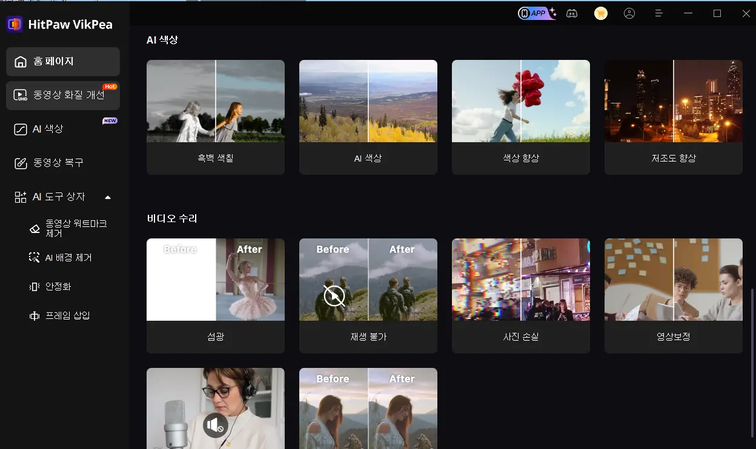





 HitPaw Univd
HitPaw Univd  HitPaw VoicePea
HitPaw VoicePea  HitPaw FotorPea
HitPaw FotorPea


이 문서 공유하기:
제품 등급을 선택하세요:
김희준
편집장
프리랜서로 5년 이상 일해왔습니다. 새로운 것들과 최신 지식을 발견할 때마다 항상 감탄합니다. 인생은 무한하다고 생각하지만, 제 자신은 한계를 모릅니다.
모든 기사 보기댓글 남기기
HitPaw 기사에 대한 리뷰 작성하기